| Version 9 (modified by , 5 years ago) ( diff ) |
|---|
Les paramètres GPS sont en attente d'être ajoutés à cette page. Allez-y.
Autres langues:
Préférences > Paramètres d'affichage
Onglets dans les paramètres d'affichage

Plusieurs paramètres qui agissent sur la représentation visuelle de l'ensemble du programme. Les paramètres d'affichage sont regroupés dans plusieurs onglets : 'Données GPS', 'Données OSM', 'Couleurs', 'Apparence'. Certains réglages ne sont affichés qu'en Mode avancé.
Données OSM
Paramètres concernant les calques de données cartographiques affichés dans JOSM (chemins/nœuds, etc)
Options de dessin des segments
- Dessiner les flèches de direction
-
Dessiner des indications de direction pour les segments de chemin.
De petites flèches à la fin de chaque segment indiquent la direction dans laquelle il a été dessiné.
Préférence avancée :draw.segment.direction
Avec Seulement à l'extrémité du chemin les flèches ne sont tracées qu'à l'extrémité du chemin.
Préférence avancée :draw.segment.head_only
- Dessiner les flèches des sens uniques
-
Dessiner les flèches de direction des sens uniques et d'autres éléments orientés.
Pour certains chemins qui ont des attributs dépendants de la direction (comme les sens uniques), plusieurs flèches de sens unique peuvent être dessinées sur le chemin.
Préférence avancée :draw.oneway
- Afficher l'ordre des segments
-
Afficher les numéros d'ordre de tous les segments qui se trouvent sur leur chemin.
Préférence avancée :draw.segment.order_number
- Afficher les numéros de l'ordre des segments sur la ligne sélectionnée
-
Indiquer les numéros d'ordre uniquement pour les chemins sélectionnés.
Préférence avancée :
draw.segment.order_number.on_selected
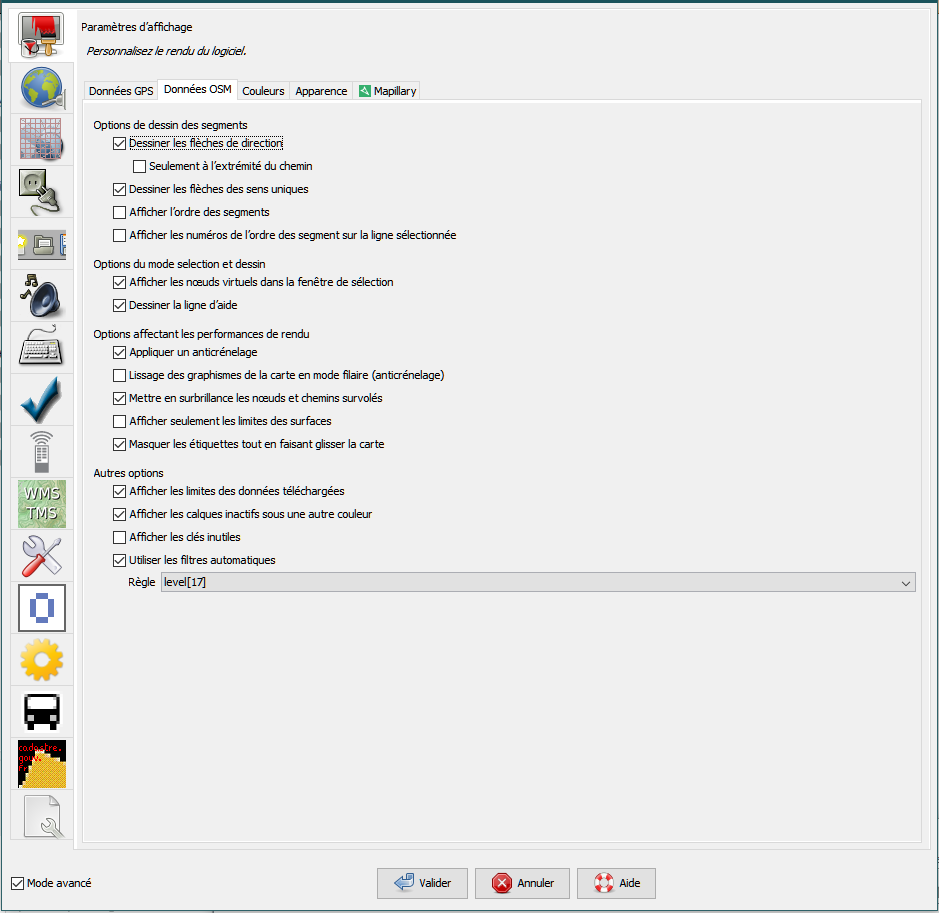
Options du mode Sélection et Dessin
- Afficher les nœuds virtuels dans la fenêtre de sélection
-
Afficher des nœuds virtuels en mode sélection pour modifier plus facilement les chemins.
Permet d'ajouter des nœuds en faisant glisser la croix au milieu de chaque segment de chemin en mode Sélection ou Lasso.
Préférence avancée :mappaint.node.virtual-size
- Dessiner la ligne d'aide
-
Un segment mobile entre le dernier nœud défini et le pointeur de la souris est affiché en mode Dessin.
Préférence avancée :draw.helper-line
Options affectant les performance du rendu
Ces options sont uniquement disponibles en mode avancé.
- Appliquer un anticrénelage (antialiasing)
-
Appliquez l'anticrénelage au contour de la fenêtre d'édition, ce qui donne une apparence plus lisse.
Préférence avancée :mappaint.use-antialiasing
- Lissage des graphismes de la carte en vue fil de fer (anticrénelage)
-
Appliquer l'anticrénelage à fenêtre d'édition en vue fil de fer, ce qui donne une apparence plus lisse.
Préférence avancée :mappaint.wireframe.use-antialiasing
- Mettre en surbrillance les nœuds et chemins survolés
-
Mettre en valeur les nœuds et chemins cibles lors du tracé ou de la sélection.
Les autres objets brillent lorsqu'ils se trouvent dans le rayon de capture du pointeur de la souris.
Préférence avancée :draw.target-highlight
- Afficher seulement les limites des surfaces
-
Cette option supprime le remplissage des surfaces, annulant tout ce qui est spécifié dans les modèles de rendu actifs.
Préférence avancée :draw.data.area_outline_only
- Masquer les étiquettes tout en faisant glisser la carte
-
Cette option permet de masquer les étiquettes textuelles des objets OSM tout en faisant glisser la carte.
Préférence avancée :mappaint.hide.labels.while.dragging
Autres options
- Afficher les limites des données téléchargées
-
Afficher les limites des données téléchargées à partir du serveur.
Lorsque vous téléchargez une surface, vous obtenez et voyez toutes les données dans le cadre rectangulaire que vous avez choisi. Cela inclut certains chemins s'étendant en dehors de cette boîte. Il devient donc difficile de distinguer les zones contenant des données complètes ou partielles. Si vous cochez la case "Tracer les limites des données téléchargées", une hachure jaune est dessinée sur toutes les zones dans lesquelles les données n'ont pas été entièrement téléchargées. Vous devez éviter d'ajouter ou de modifier des données dans les zones hachurées jaunes, car elles pourraient dupliquer des données déjà existantes ou entrer en conflit avec des données que vous ne voyez pas.
Préférence avancée :draw.data.downloaded_area
Cette option peut également être modifiée avec l'affichage des limites des données téléchargées dans le menu Affichage.
- Afficher les calques inactifs sous une autre couleur
-
Afficher les calques de données inactifs sous une couleur différente.
Les objets cartographiques qui ne se trouvent pas sur le calque de données actif sont dessinés en gris.
Préférence avancée :draw.data.inactive_color
- Afficher les clés inutiles
-
Afficher les clés qui ont été jugées inintéressantes au point qu'elles peuvent être supprimées silencieusement. (uniquement en mode avancé)
Ces clés seront listées en gris clair dans le panneau "Attributs/Appartenance". Ces clés obsolètes seront retirées des objets modifiés lors du téléchargement.
Préférence avancée :display.discardable-keys
- Utiliser les calques automatiques
-
Affichage des boutons pour filtrer automatiquement les valeurs numériques d'un attribut prédéfini.
Ici, vous pouvez activer les filtres automatiques et choisir l'attribut à utiliser pour le filtre automatique.
Préférence avancée :auto.filter.enabled
- Règle
-
Règle définissant quel attribut produira des filtres automatiques, en dessous d'un certain niveau de zoom.
Préférence avancée :auto.filter.rule
Données GPS
Réglages relatifs à l'affichage des points GPS. Ces réglages contrôlent l'affichage des points de traces si vous utilisez JOSM avec des traces GPS chargées à partir d'un fichier local, ou les points de traces de tout le monde téléchargés à partir du serveur OpenStreetMap.
Vous pouvez faire en sorte que des lignes soient tracées entre les points GPS bruts.
La taille dans laquelle les points GPS sont affichés peut être modifiée de standard à large.
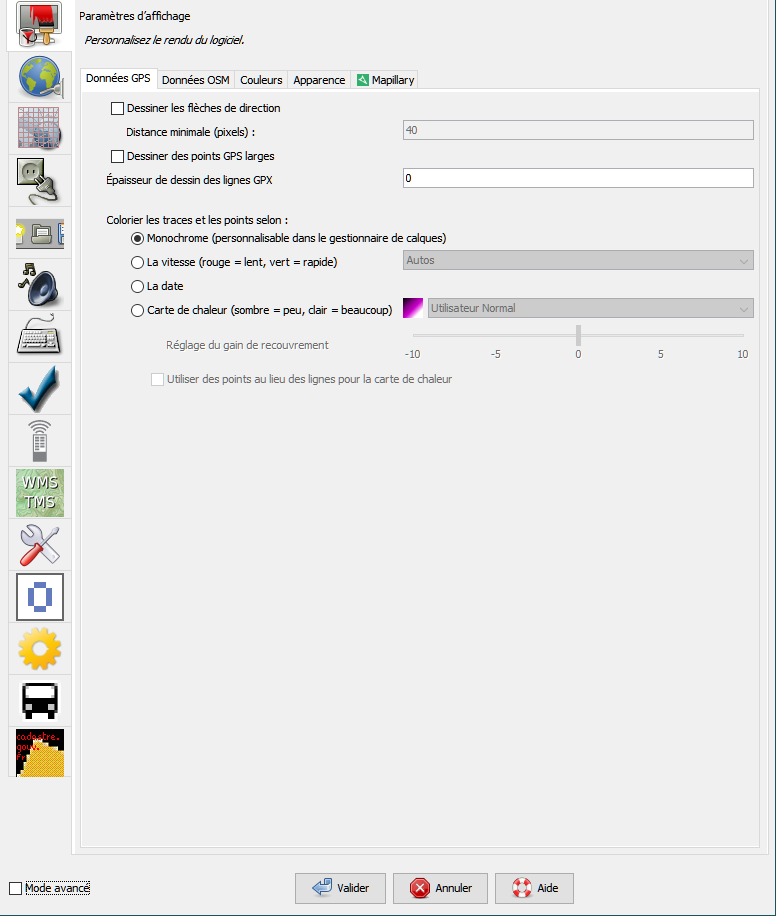

Coloration des traces et des points
Il y a différentes façons de colorier les traces de gps.
Lorsque vous choisissez une des options Vitesse, Direction ou Atténuation de la précision, une légende est affichée dans le coin supérieur droit de la fenêtre d'édition si le calque gpx est le calque actif courant. Exemple :
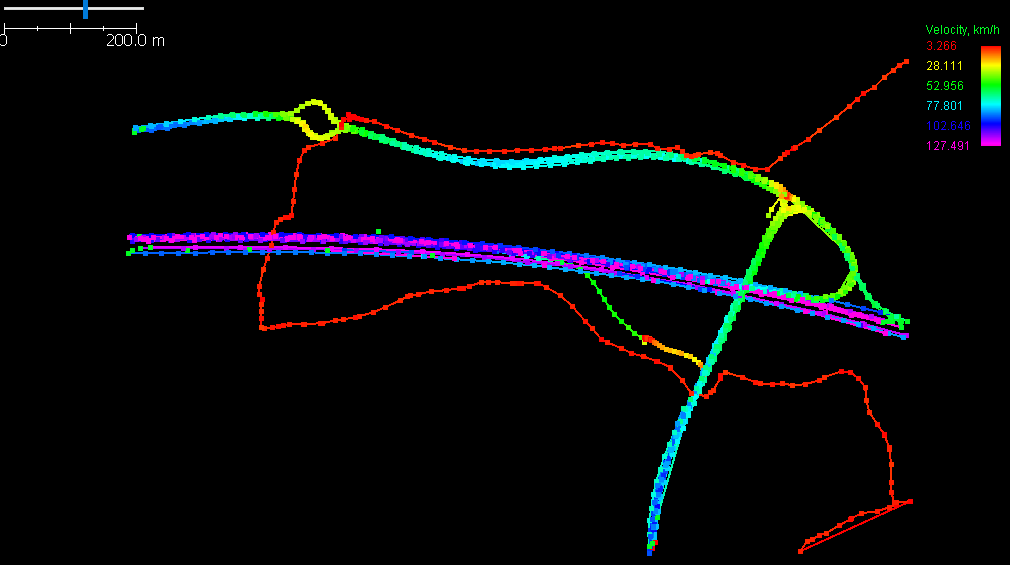
Couleurs
Choix des couleurs. Ces choix se rapportent en grande partie à l'affichage des calques de données OSM en général. Vous pouvez modifier le schéma de couleurs pour l'affichage des nœuds, des chemins, de l'arrière-plan, etc. Les options "Modèles de Rendu/Coloriage" se rapportent toutes à la vue non "en fil de fer" (option du menu 'Affichage')
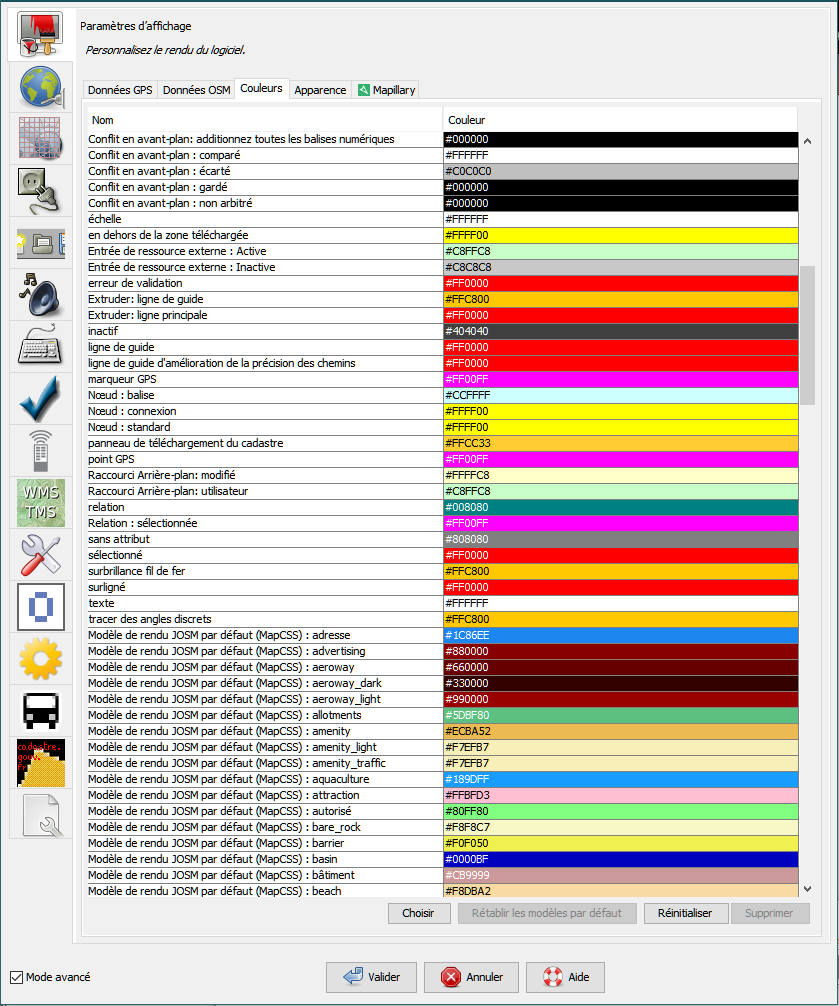
Apparence
Quelques options générales pour le comportement et le type d'affichage.

- Apparence
-
Vous pouvez choisir le thème général, les options par défaut sont :
Metal,Nimbus,CDE / Motif,GTK+,Windows,Windows Classic. Via le plugin FlatLaf, d'autres options sont disponibles, notamment les modes sombres (depuis la version 16974 de JOSM).).
Préférence avancée :laf
- Afficher l'écran de démarrage
-
L'écran d'accueil montre le chargement des modules et des greffons au démarrage de JOSM.
Préférence avancée :draw.splashscreen
Lorsqu'il est prêt, JOSM affiche une page d'accueil informative avec les dernières nouvelles. Cette page de démarrage ne peut pas être supprimée.
- Afficher le nom de l'utilisateur dans le titre
-
Le nom saisi dans les paramètres de connexion est affiché dans la barre de titre au-dessus du menu principal.
Préférence avancée :draw.show-user
- Afficher les Identifiants dans la fenêtre de sélection
-
En plus du nom de l'objet, son identifiant unique est affiché dans la fenêtre de sélection.
Préférence avancée :osm-primitives.showid
- Afficher la version de l'objet dans les listes de sélection
-
En plus, le numéro de version des objets est indiqué dans les listes d'objets comme dans le Panneau des sélections.
Préférence avancée :osm-primitives.showversion
- Afficher les coordonnées des nœuds dans les listes de sélection
-
En plus, les coordonnées des nœuds sont affichées.
Préférence avancée :osm-primitives.showcoor
- Afficher les noms traduits dans la fenêtre de sélection
-
s"il est disponible le nom traduit (localisé) est affiché dans la fenêtre de sélection. (uniquement en mode avancé)
Préférence avancée :osm-primitives.localize-name
- Fonctionnement sans mode (comme Potlatch)
-
Ne pas basculer entre les différents modes (comme potlatch). (uniquement en mode avancé)
Cette option modifie le comportement du clic lors de l'édition. Elle passe d'un mode à l'autre de manière plus automatique, comme le fait l'éditeur flash en ligne Potlatch.
Préférence avancée :modeless
- Boutons dynamiques dans les fenêtres latérales
-
Afficher les boutons dans les fenêtres latérales de droite seulement lorsque la souris est à l'intérieur de la fenêtre.
Préférence avancée :dialog.dynamic.buttons
- Afficher les dates au format ISO
-
Le format des dates est adapté à ISO 8601. La date d'aujourd'hui va être affichée comme AAAA-MM-JJ au lieu de votre format de date localisé.
Préférence avancée :iso.dates
- Utiliser le sélecteur de fichiers native(plus esthétique, mais sans le support des filtres de fichiers)
-
Utilisez des sélecteurs de fichiers qui se comportent davantage comme des sélecteurs natifs. Ils sont plus esthétiques mais ne prennent pas en charge certaines fonctionnalités comme les filtres de fichiers.
Préférence avancée :use.native.file.dialog
- Inverser le zoom de la molette de la souris
-
Vérifiez si le sens opposé vous semble plus confortable.
Préférence avancée :zoom.reverse-wheel
- Étapes intermédiaires entre les résolutions native
-
Diviser les intervalles entre les niveaux de résolution native en paliers plus petits si elles sont beaucoup plus grandes que le taux de zoom. (uniquement en Mode avancé)
Préférence avancée :zoom.intermediate-steps
- Crans de zoom pour doubler l'échelle
-
Une valeur élevée correspond à plus de niveaux de zoom, donc les niveaux de zoom seront plus petits.
Préférence avancée :zoom.ratio
- Langue
-
Choisissez la langue de l'interface utilisateur de JOSM.
Préférence avancée :language
Onglets supplémentaires
Des onglets supplémentaires peuvent être ajoutés par des Greffons.
Voir aussi
- la version originale de cette page en anglais
Retour aux Préférences
Retour au Fenêtre Filtre
Retour à l'Aide Principale
Attachments (7)
-
gps-points-no-expert.png
(82.3 KB
) - added by 6 years ago.
Données GPS pas en mode avancé
-
gps-points.png
(115.5 KB
) - added by 6 years ago.
Données GPS en Mode avancé
-
osm-data.png
(91.8 KB
) - added by 6 years ago.
Données OSM
-
colors.png
(143.9 KB
) - added by 6 years ago.
Couleurs
-
look-and-feel.png
(82.5 KB
) - added by 5 years ago.
Apparence
- PreferencesDisplay.png (65.2 KB ) - added by 5 years ago.
-
PreferencesDisplayExpert.png
(72.6 KB
) - added by 5 years ago.
Affichage Mode Avancé
Download all attachments as: .zip


